在ppt2013中如何设置背景图片透明
发布时间:2017-02-23 16:59
相关话题
我们在制作ppt演示文稿时,经常需要在其中插入图片,为了让图片融合到幻灯片中,我们一般会将图片背景设置为透明,下面就让小编告诉你在ppt2013中如何设置背景图片透明 的方法。
在ppt2013中设置背景图片透明的方法:
首先,打开需要设置透明色的ppt,这里新建的一个为例
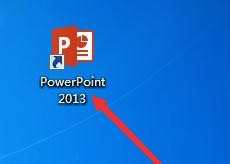
由于新建的没有图片,这里插入图片为例
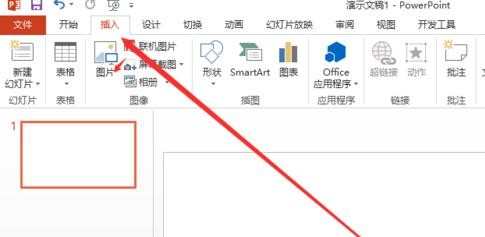
选择自己想要设置的图片,如图所示,然后点击插入即可
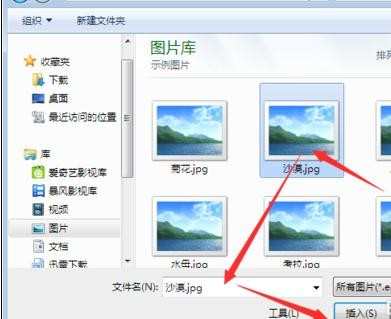
在主界面,点击图片,然后可以看到上方有一个“格式”选项,点击即可
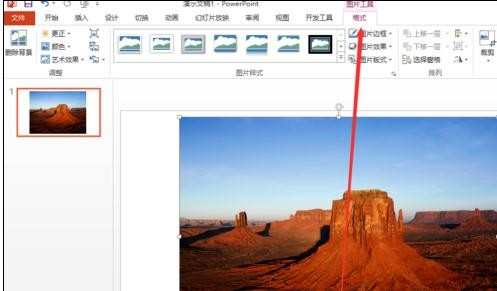
然后点击左边“颜色”后面的倒三角
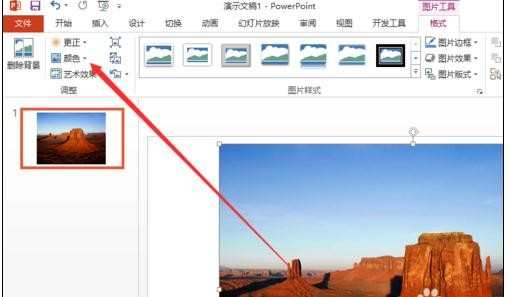
在弹出的下拉框里面点击“设置透明色”
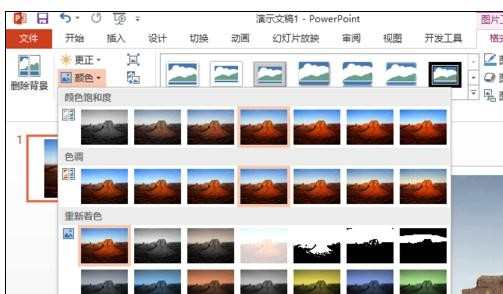
这样鼠标就变成了取色工具,点击需要设置的部分即可
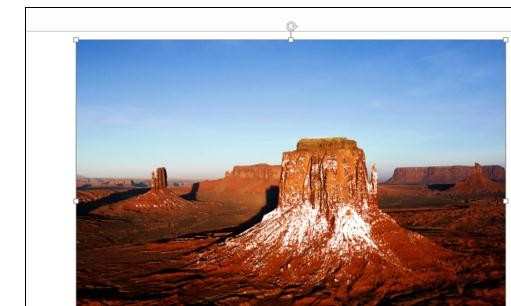

在ppt2013中如何设置背景图片透明的评论条评论